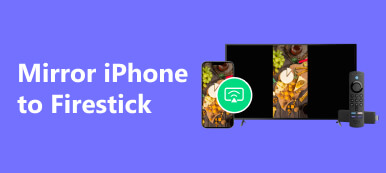Desde capturar momentos preciosos hasta navegar por Internet, nuestros teléfonos inteligentes juegan un papel importante en nuestras actividades diarias. A veces, es posible que desee una experiencia de visualización de pantalla más grande, como duplicar su iPhone o teléfono Android en un televisor Samsung. Si bien Wi-Fi se usa comúnmente para este propósito, no todos pueden acceder a una red inalámbrica en todo momento. En este artículo, exploraremos otros tres métodos para refleja tu teléfono en un televisor sin Wi-Fi.

Parte 1. Duplicación de pantalla de teléfonos iPhone y Android en TV sin WiFi
La forma más sencilla de duplicar su teléfono en un televisor sin Wi-Fi es mediante una conexión por cable. La mayoría de los teléfonos inteligentes modernos admiten la salida de video a través de un puerto HDMI o USB-C. Según el puerto de su teléfono, necesitará un adaptador HDMI o USB-C a HDMI. Este método funciona bien para usuarios de iPhone y Android, siempre que su teléfono sea compatible con la salida HDMI.
Paso 1 Primero, debe verificar la compatibilidad de su teléfono. Asegúrese de que su teléfono sea compatible con la salida HDMI. Tendrás un iPhone con puerto Lightning como usuario de iPhone. Compruebe si su dispositivo tiene un puerto Micro USB o USB-C para usuarios de Android.
Según el modelo de su teléfono, compre un adaptador HDMI adecuado. Para los usuarios de iPhone, puede comprar un adaptador Lightning a HDMI. Los usuarios de Android necesitarán un adaptador Micro USB o USB-C a HDMI.

Paso 2 Una vez que tenga el adaptador HDMI necesario, conecte un extremo del adaptador al puerto de carga de su teléfono y el otro extremo a un cable HDMI. Luego, conecte el cable HDMI a un puerto HDMI disponible en su televisor Samsung o Roku.
Paso 3 Vaya a Configuración en su televisor Samsung/Roku y configure la fuente de entrada correcta. Luego, su televisor mostrará la pantalla de su teléfono. De lo contrario, asegúrese de que tanto el televisor como el teléfono estén encendidos e intente cambiar a una entrada HDMI diferente en su televisor.

Parte 2. Cómo Duplicar un Teléfono Android a la TV con un Cable MHL
Compruebe si su teléfono Android es compatible con el estándar Mobile High-Definition Link (MHL). Los dispositivos habilitados para MHL pueden conectarse directamente a su televisor mediante un cable MHL.
Si utiliza este método para duplicar su teléfono en un televisor sin WiFi, debe comprar un adaptador MHL que coincida con el tipo de puerto de su dispositivo Android, generalmente micro USB o USB-C.

Conecte un extremo del adaptador MHL a su teléfono Android y el otro a un cable HDMI. Conecte el cable HDMI a un puerto HDMI de su televisor. Cambie la fuente de entrada de su televisor al puerto HDMI al que conectó el cable. Después de eso, la pantalla de su teléfono se mostrará en su televisor. Puede transmitir directamente aplicaciones, videos, imágenes y más en su televisor.
Parte 3. Cómo reflejar el teléfono en la TV usando un transmisor de medios
Si su televisor carece de un puerto HDMI o encuentra inconvenientes los dos métodos anteriores, puede optar por un transmisor de medios. Utiliza un dispositivo que se conecta a tu televisor y transmite el contenido audiovisual.
Busque un dispositivo de transmisión de medios, como Chromecast o Roku. Conecte el transmisor multimedia a un puerto HDMI disponible en su televisor y siga las instrucciones del fabricante para la configuración. Haga clic aquí para aprender cómo duplicar iPhone a Roku TV.

Instale la aplicación correspondiente en su teléfono para su dispositivo de transmisión de medios elegido. Inicie la aplicación en su teléfono y conéctese al transmisor multimedia siguiendo las instrucciones en pantalla. Asegúrese de que su teléfono y TV estén conectados a la misma red.
Con la conexión establecida, puede comenzar a transmitir contenido desde su teléfono a su televisor seleccionando la opción de duplicación o transmisión dentro de la aplicación. También puede ofrecer funciones adicionales como grabación de pantalla o transmisión de contenido en línea.

Recuerde, estos métodos pueden diferir según los dispositivos específicos que esté utilizando. Consulte siempre los manuales de usuario o las páginas de soporte de su teléfono y televisor para obtener instrucciones detalladas y actualizadas.
Cómo duplicar la pantalla de los teléfonos iPhone y Android en la computadora
Además de los televisores inteligentes, es posible que también deba duplicar la pantalla de su teléfono en una computadora. En ese caso, puede confiar en el poderoso Apeaksoft Espejo del teléfono. Le permite duplicar la pantalla desde un iPad, iPhone o teléfono Android a una PC con Windows sin problemas.

4,000,000+ Descargas
Duplique la pantalla de su iPhone, iPad y teléfono Android en una computadora.
Admite la duplicación de la pantalla de tu teléfono a través de Wi-Fi y USB.
Grabe las actividades del teléfono con alta calidad y tome capturas de pantalla.
Admite todos los dispositivos y computadoras iOS y Android de uso común.

Parte 4. Preguntas frecuentes sobre cómo duplicar iPhone y Android en TV sin WiFi
¿Cómo reflejas tu iPhone en tu Mac sin WiFi?
Puede usar una conexión por cable con un cable Lightning USB para duplicar su iPhone en una Mac sin Wi-Fi. Conecte el iPhone a la Mac a través de un cable Lightning a USB. Abre QuickTime Player en tu Mac. En la barra de menú en la parte superior, haga clic en Archivo y luego seleccione Nueva grabación de película. Se abrirá una nueva ventana que muestra la transmisión en vivo de la cámara de su iPhone. Para duplicar la pantalla de su iPhone, haga clic en el botón de flecha junto al registro y elija su iPhone como fuente de cámara y micrófono. La pantalla de tu iPhone ahora se mostrará en tu Mac.
¿Cómo puedo habilitar la duplicación de pantalla en mi televisor Samsung?
Vaya a Configuración y elija General para habilitar la función de duplicación de pantalla AirPlay en su televisor Samsung. Busque la opción Ajustes de AirPlay o AirPlay y habilítela.
¿Puedes reflejar tu iPhone en iPad sin WiFi?
Pantalla que refleja su iPhone a iPad normalmente requiere una conexión Wi-Fi estable. Sin embargo, algunas aplicaciones y dispositivos de terceros afirman permitir la duplicación sin Wi-Fi, pero su efectividad puede variar. Se recomienda utilizar una red Wi-Fi confiable para obtener la mejor experiencia de duplicación.
Conclusión
Si bien Wi-Fi es el método más común para duplicar la pantalla, no es la única opción disponible. Hemos discutido 3 alternativas a refleja tu teléfono en un televisor sin Wi-Fi. Puede utilizar estas formas de disfrutar de una experiencia de visualización de pantalla más grande sin Wi-Fi.



 iPhone Data Recovery
iPhone Data Recovery Recuperación del sistema de iOS
Recuperación del sistema de iOS Respaldo y restauración de datos de iOS
Respaldo y restauración de datos de iOS Grabadora de pantalla iOS
Grabadora de pantalla iOS MobieTrans
MobieTrans Transferencia de iPhone
Transferencia de iPhone borrador de iPhone
borrador de iPhone Transferencia de WhatsApp
Transferencia de WhatsApp Desbloqueador de iOS
Desbloqueador de iOS Convertidor HEIC gratuito
Convertidor HEIC gratuito Cambiador de ubicación de iPhone
Cambiador de ubicación de iPhone Recuperación de Android
Recuperación de Android Extracción de datos de Android rotos
Extracción de datos de Android rotos Respaldo y restauración de datos de Android
Respaldo y restauración de datos de Android Transferencia de teléfono
Transferencia de teléfono Recuperación de datos
Recuperación de datos Blu-ray
Blu-ray Mac Cleaner
Mac Cleaner DVD Creator
DVD Creator PDF Converter Ultimate
PDF Converter Ultimate Restablecer contraseña de Windows
Restablecer contraseña de Windows Espejo del teléfono
Espejo del teléfono Video Converter Ultimate
Video Converter Ultimate Editor de vídeo
Editor de vídeo Grabador de pantalla
Grabador de pantalla PPT to Video Converter
PPT to Video Converter slideshow Maker
slideshow Maker Video Converter gratuito
Video Converter gratuito Grabador de pantalla gratis
Grabador de pantalla gratis Convertidor HEIC gratuito
Convertidor HEIC gratuito Compresor de video gratis
Compresor de video gratis Compresor de PDF gratis
Compresor de PDF gratis Free Audio Converter
Free Audio Converter Grabador de audio gratuito
Grabador de audio gratuito Video Joiner gratuito
Video Joiner gratuito Compresor de imagen libre
Compresor de imagen libre Borrador de fondo gratis
Borrador de fondo gratis Mejorador de imagen gratuito
Mejorador de imagen gratuito Eliminador de marcas de agua gratis
Eliminador de marcas de agua gratis bloqueo de pantalla del iPhone
bloqueo de pantalla del iPhone Puzzle Game Cube
Puzzle Game Cube